百度网盘是一款功能非常强大的软件,在日常生活中,我们可以把重要的文件放在其中,还可以分享给好友,可是如果不知道如何添加好友,将会是非常苦恼情,接下来就跟着自由互联
百度网盘是一款功能非常强大的软件,在日常生活中,我们可以把重要的文件放在其中,还可以分享给好友,可是如果不知道如何添加好友,将会是非常苦恼情,接下来就跟着自由互联小编一起来看看如何添加好友吧!
操作步骤如下:1、打开百度网盘客户端,显示出主界面,点击上方的“好友分享”选项,如下图:
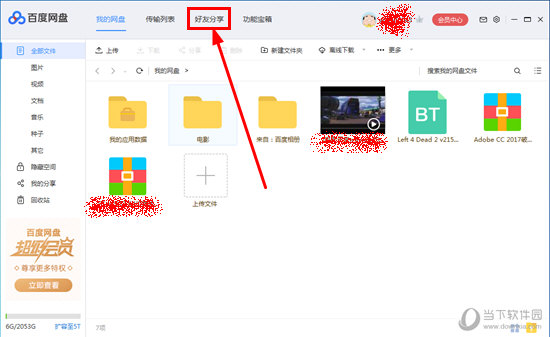
2、选择左边框栏内的“好友”选项,再点击“添加好友”选项,如下图:
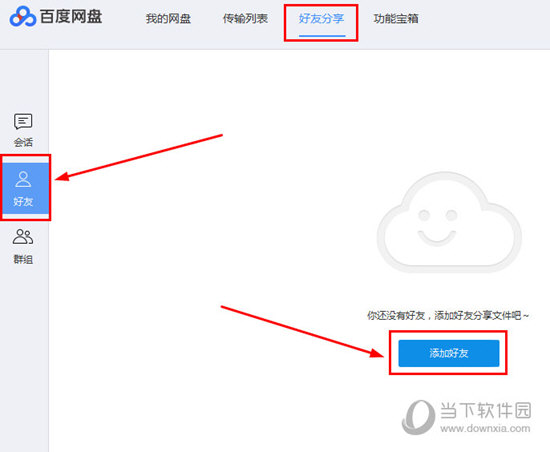
3、输入好友用户名/邮箱来进行查找,输入完成后点击“搜索”选项后,再点击“加为好友”选项,如下图:
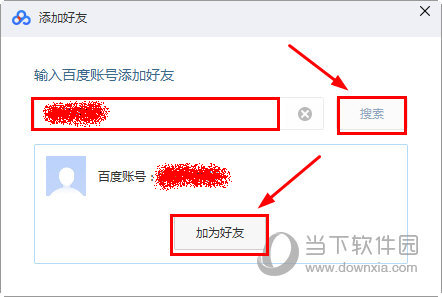
4、出现“添加好友成功”的提示就表明添加成功啦!以后可以“好友分享”里分享好友文件了,如果加错了好友还可以点击删除好友,如下图:
以上就是百度网盘电脑版怎么加好友的教程啦,相信大家都应该懂了吧。
百度网盘是款非常不错的软件,每位用户注册即可享受2TB的容量,赶快点击下方的下载按钮进行下载吧!
